

By アデラD.ルイ, Last updated: July 21, 2021
SDカードは、これを実行できる他のデバイスで使用できる最も重要なデバイスのXNUMXつでもあります。 また、SDカードが破損している場合は、「破損したSDカードを修正するにはどうすればよいですか?」 SDカードを使用すると、デバイスのメモリ容量を拡張することができます。 また、SDカードを使用して、重要なデータを安全に保つことができます。また、これをデータのバックアップとして使用することもできます。
ただし、必要なすべての重要なデータを含む破損したSDカードがあると、別のシナリオになり、すぐに修正する必要があります。 それでは、破損したSDカードを修正する方法についての質問に答えるいくつかの方法を紹介します。
パート1。破損したSDカードを修正するにはどうすればよいですか–破損したSDカードの兆候パート2。破損したSDカードを修正する方法–さまざまな修正方法パート3。破損したSDカードを修正する方法–失われたデータを取り戻すパート4:結論
SDカードが破損している理由のXNUMXつは、不適切な使用です。 それとは別に、SDカードが破損している可能性がある理由は他にもあります。 SDカードに影響を与えたウイルス、データの転送が中断された場合、またはファイルの転送中にSDカードを突然取り外したことが原因である可能性があります。
しかし、先に進んで破損したSDカードを修正するさまざまな方法を知る前に、破損したSDカードの兆候が何であるかも知っておく必要があります。 このように、これらの兆候が見られたら、破損したSDカードを簡単に特定できます。
これで、破損したSDカードをさまざまなレベルで修正できるようになり、いくつかの基本的なトラブルシューティング方法を実行できるようになります。 それで、これを行うためのさまざまな方法があります。
SDカードが破損している理由については、接続または電源が原因である場合があります。 ここでできることは、SDカードをコンピューターに接続する方法について他の方法を試すためのオプションを取得することです。 別のアダプターがある場合は、 カードリーダー、それからあなたはそれを使うことができます。 この方法でデータにアクセスできる場合は、特権を取得してすべての重要なデータをコピーし、PCまたは別のデバイスに転送してもらいます。
破損したSDカードを修正するXNUMXつ目の方法は、Windows修復ツールを使用して破損したSDカードを修正することです。 そしてそれを行うために、ここに方法があります。
あなたがする必要がある最初のことはあなたのコンピュータにあなたのSDカードを接続させることです。
その後、先に進み、キーボードのWindows + Eキーを押して、Windowsエクスプローラーを開くことができるようにします。
そして、そこから先に進み、SDカードを右クリックして、[プロパティ]オプションを選択します。
その後、先に進み、[ツール]タブに移動します。
そして、[ツール]タブから、先に進んで[チェック]ボタンをクリックします。
次に、スキャンプロセスが終了するのを待ちます。 それが終わったら、先に進んで画面のスキャンウィンドウを閉じます。
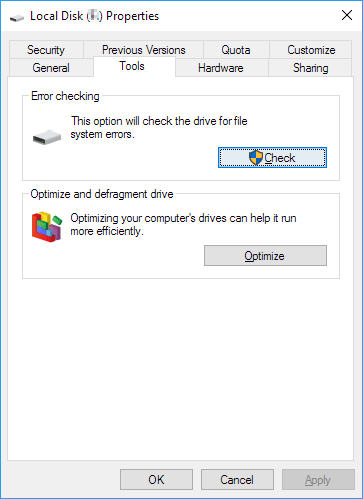
これで、コンピュータがSDカードのドライブ文字を提供できなかった場合、または文字が他のドライブと競合している場合、SDカードが破損する可能性があります。 そのため、SDカードにドライブ文字を割り当てる必要があります。 そして、あなたがそうするために、あなたがする必要があることはここにあります。
ステップ1:先に進み、Windows + Xが来るのを押します。 次に、[ディスクの管理]をクリックします。
ステップ2:次に、先に進んでSDカードを探し、右クリックします。 次に、[ドライブ文字とパスの変更]オプションを選択します。
ステップ3:その後、先に進んで[追加]ボタンをクリックし、SDカードに割り当てる文字を選択します。 その後、[OK]ボタンをクリックして、行った変更を保存します。
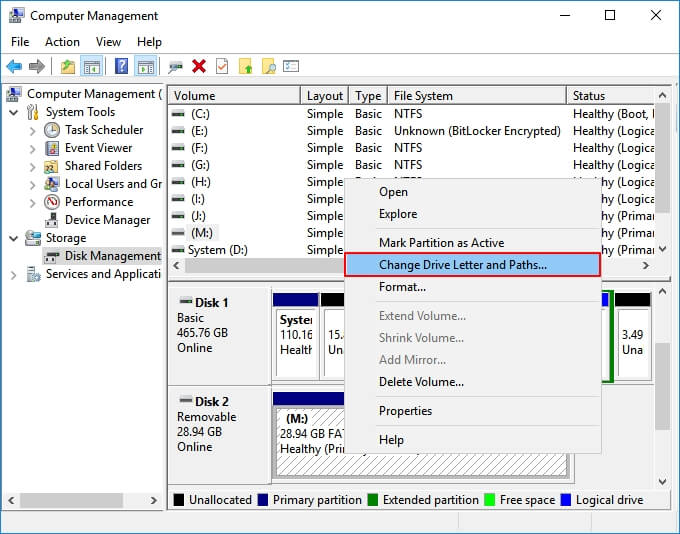
他のデバイスと同じように、SDカードにも寿命があります。 それはまたいくつかを持つことができます 不良セクタ あなたがそれを使用している最も長い間。 ただし、CHKDSKコマンドを使用すると、SDカードの不良セクタをすべて見つけて、それらを削除することもできます。 そして、あなたが「破損したSDカードを修正する方法」を知るために、ここにあなたが従うことができるクイックガイドがあります。
ステップ1:先に進み、カードリーダーを使用してSDカードをPCに接続します。
ステップ2:次に、スタートメニューに移動し、検索バー「cmd」を入力して、Enterボタンを押します。 これで、画面に表示されているプログラムのリストからcmd.exeを確認できるようになります。
ステップ3:その後、cmd.exeをクリックすると、画面に別のコマンドウィンドウが表示されます。 これにより、フォーマットせずにSDカードを修正できます。
ステップ4:次に、コマンドウィンドウから、chkdsk / X / f(SDカードの文字)を入力します。 または、chkdsk(SDカードの文字)を入力することもできます:f /。
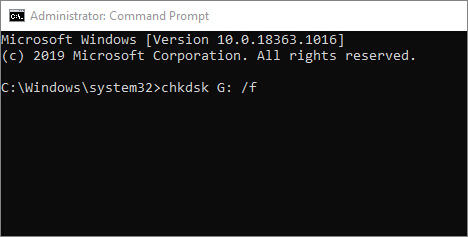
上記のすべての手順を完了すると、WindowsPCはSDカードのチェックと修正を開始します。 このプロセスには時間がかかる場合があるため、しばらくお待ちください。 プロセスが完了すると、WindowsがSDカードを修正し、ファイルシステムにいくつかの修正を加えることができたことを示すメッセージが表示されます。
また、WindowsエクスプローラーやWindowsのディスクの管理を使用していても、SDカードがコンピューターで認識されず、他の場所にも表示されない場合があります。 この場合、ドライバーを再度インストールする必要があります。
ステップ1:キーボードで、先に進み、Windowsキー+ Xキーを押してから、[デバイス管理]を選択します。
ステップ2:その後、先に進んでディスクドライブを拡張します。 そこから、SDカードを右クリックして、[アンインストール]を選択します。
ステップ3:それを行った後、[OK]ボタンをクリックして、SDカードをPCから取り外します。
ステップ4:次に、PCを再起動してから、SDカードをPCに再度接続します。 その後、WindowsはSDカードの自動インストールを開始し、PCで再び読み取り可能にします。
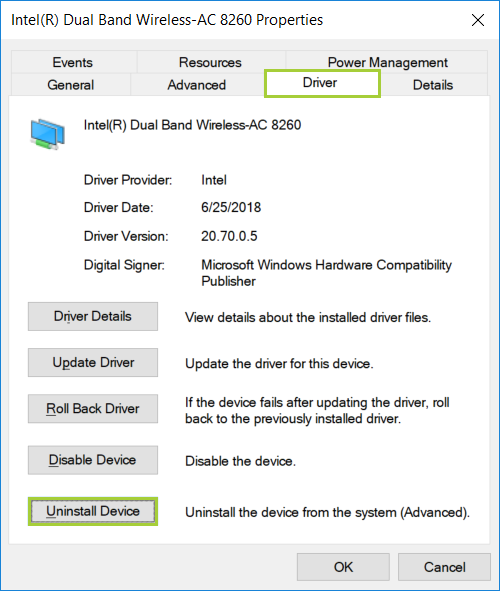
SDカードがWindowsDisk Managementで検出できたが、RAWファイルとして表示される場合は、FAT32やNTFSなどの適切なファイルシステムを取得するために、SDカードをフォーマットする必要があります。
あなたがしたい場合 フォーマットせずに生のSDカードを修正する、そしてこの記事は間違いなくあなたのためです
SDカードにデータ用の32GBのストレージ容量が表示されている場合がありますが、元の合計容量よりも少ない容量しか表示されません。 そのために必要なのは、スペース全体を復元することです。
このためには、Windowsファイルエクスプローラーまたはディスクマネージャーに移動するだけです。 また、破損したSDカードを修正できるようにフォーマットされたSDカードを作成したSDカードメーカーもあります。
RAW SDカードもPCに表示できず、SDカードが空の場合でも、未割り当て領域であることが示されます。 そして、これを通常の方法で表示できるようにするために、最後に、破損したSDカードを修正する最後の方法は、Windowsで検出できるように新しいパーティションを作成することです。
さて、破損したSDカードを修正するにはどうすればよいかという問題を解決しても、保存した重要なデータに悩まされていることになります。 ええと、もしあなたがそれらを手に入れることができるかどうか疑問に思っているなら、答えはあなたが確かにそうすることができるということです。
そして、あなたがあなたの壊れたSDカードからあなたのデータを回復することができるために、あなたが持っている必要があるのは FoneDogデータ復旧 ソフトウェア。 このツールは、写真、ビデオ、オーディオ、ドキュメント、電子メールなどを回復するのに役立ちます。 あなたはこのツールを使用してあなたのSDカードからそれらのいずれかを回復することができます。
FoneDog Data Recoveryソフトウェアは、その使いやすいインターフェイスのため、非常に使いやすいです。 また、失われたデータの回復中に既存のデータが上書きされないため、既存のデータが影響を受けないため、非常に安全に使用できます。 したがって、破損しているSDカードからこれらのデータを回復したい場合は、以下の詳細な記事をご覧ください。 破損したSDカードデータを回復する方法.
データ復旧
削除された画像、ドキュメント、音声などのファイルを回復します。
削除されたデータをコンピューター(ごみ箱を含む)およびハードドライブから取り戻します。
ディスクの事故、オペレーティングシステムのクラッシュ、その他の理由によって発生した損失データを回復します。
無料ダウンロード
無料ダウンロード

人々はまた読むSamsung SDカードから失われた写真を復元する方法SDカードから削除されたファイルを回復する方法
だから、あなたの質問に答えるために 破損したSDカードを修正するにはどうすればよいですか、上記に含まれているXNUMXつのソリューションのみを参照する必要があります。 SDカードの修正方法に応じて、次の解決策のいずれかを試すことができます。 それらは非常に単純な解決策であるため、すべて従うのが簡単なので心配しないでください。
そして、破損したSDカードからこれらのデータを回復したい場合、使用する必要があるのはFoneDog DataRecoveryソフトウェアだけです。 これは、失われたデータを即座に、簡単に、そして可能な限り安全な方法で取り戻すための素晴らしいツールのXNUMXつです。 したがって、破損したSDカードからのこれらのデータについて何も心配する必要はありません。
コメント
コメント
人気記事
/
面白いDULL
/
SIMPLE難しい
ありがとうございました! ここにあなたの選択があります:
Excellent
評価: 4.7 / 5 (に基づく 91 評価数)